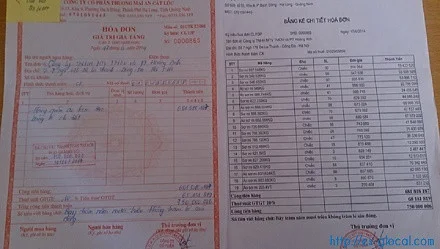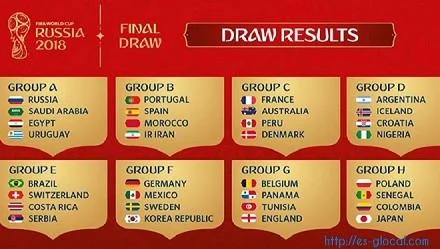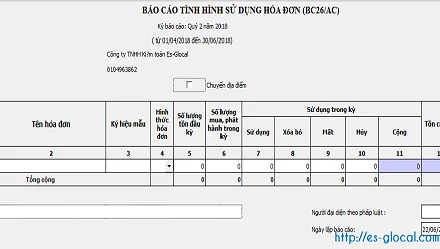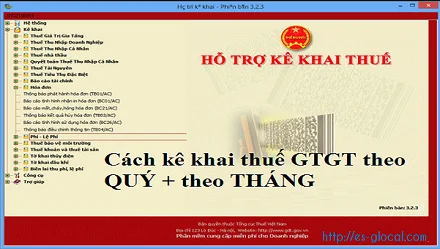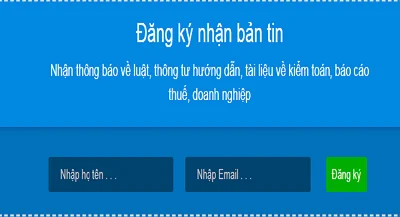Thực hiện Quyết định số 516/QĐ-BTC ngày 13/04/2018 của Bộ trưởng BTC về việc giải thể 43 phòng giao dịch KBNN thuộc KBNN cấp tỉnh, Tổng cục Thuế đã nâng cấp ứng dụng Nộp thuế điện tử (NTĐT) và Phân hệ Nộp thuế điện tử trên Hệ thống dịch vụ thuế điện tử (eTax) để hỗ trợ Người nộp thuế đang nộp thuế vào NSNN qua tài khoản của 43 Phòng giao dịch thuộc KBNN cấp tỉnh bị giải thể. Vậy khi thay đổi như vậy thì thực hiện việc lập GNT như thế nào? Để giải đáp thắc mắc của bạn đọc, Hãng Kiểm toán Es-Glocal (http://es-glocal.com/) xin chia sẻ với các bạn qua bài viết dưới đây.
Bước 1: NNT thực hiện đăng nhập và chọn phân hệ "Lập giấy nộp tiền" và hệ thống hiển thị như sau:
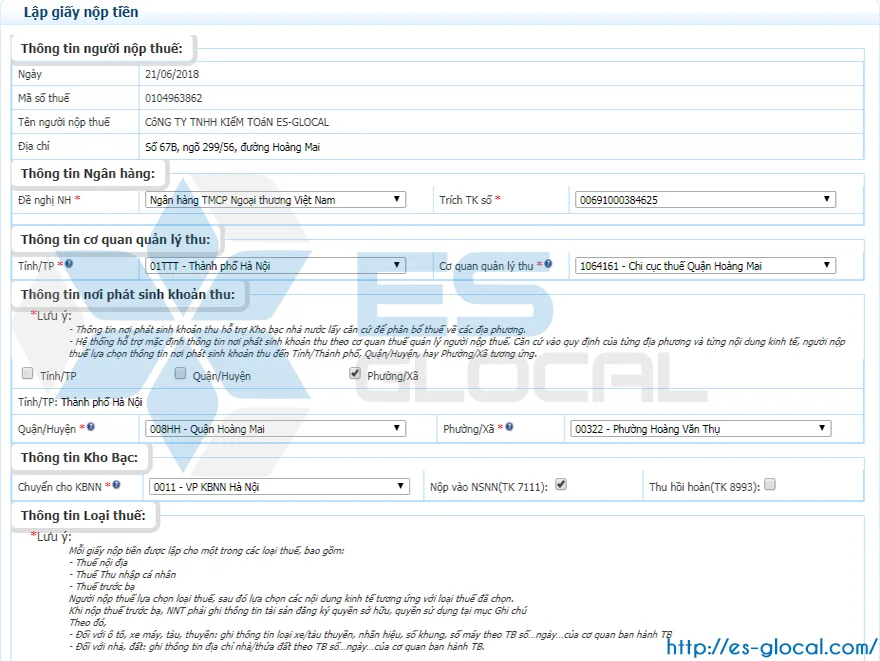
Các bạn nhập các chỉ tiêu bắt buộc trên GNT.
Bước 2: Tại thông tin cơ quan quản lý thu
- NNT có thể chọn lại Tỉnh/Thành phố, Cơ quan quản lý thu tương ứng với Tỉnh/TP NNT đã chọn.
- Tại thông tin KBNN: Hệ thống hỗ trợ hiển thị KBNN theo cơ quan quản lý thu NNT đã chọn hoặc NNT có thể chọn lại thông tin KBNN trong danh mục KBNN.
Lưu ý: Đối với GNT trước đây NNT nộp đến tài khoản 43 PGD KBNN thì từ ngày 01/06/2018 NNT nộp đến tài khoản VP KBNN.
Ví dụ: Từ 31/05/2018 trở về trước NNT nộp đến PGD KBNN Lâm Đồng thì từ 01/06/2018 trên ứng dụng không còn PGD Lâm Đồng nữa, mà NNT phải nộp đến VP KBNN Lâm Đồng.
Ds 43 kho bạc bị thay đổi theo đường dẫn: http://bit.ly/danh-sach-43-KBNN-thay-doi
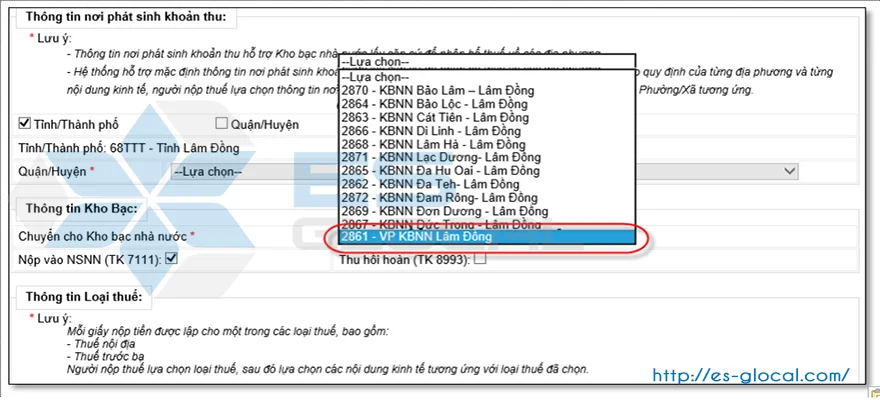
Bước 3: NNT kiểm tra lại các thông tin tại các chỉ tiêu bắt buộc, nhấn “Hoàn thành” GNT.
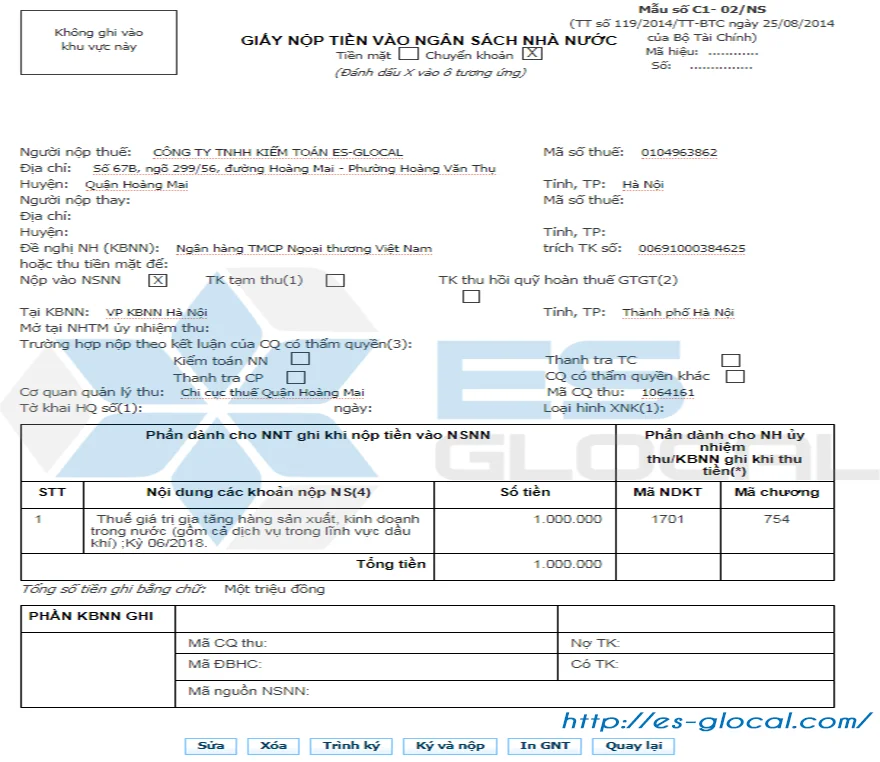
Bước 4: Nhấn nút "Trình ký"
- Cho phép NNT (người lập GNT) thực hiện trình GNT đã được lập thành công tới người ký duyệt chứng từ (người giữ chữ ký số).
- Hệ thống hiển thị thông báo xác nhận: “Bạn có chắc muốn thực hiện trình ký GNT không?”. Với 2 tùy chọn “OK” và “Cancel”.
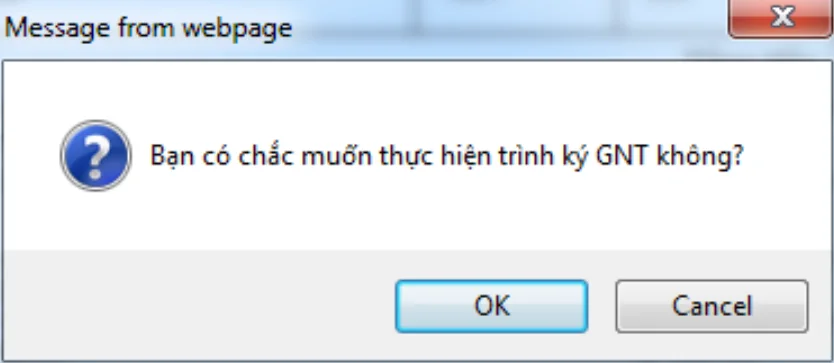
- Nhấn “OK”: hệ thống thực hiện cập nhật trạng thái GNT thành “Trình ký” và thông báo trình ký thành công. Đồng thời, hiển thị lại màn hình chi tiết GNT với GNT vừa thực hiện và lựa chọn “Trình ký” được ẩn đi.
- Nhấn “Cancel”: hệ thống thực hiện đóng màn hình xác nhận lại và dừng thực hiện chức năng “Trình ký”.
Bước 5: Nhấn nút "Ký và nộp"
- Cho phép NNT (người duyệt GNT) thực hiện ký và nộp GNT đã được lập thành công hoặc trình ký từ người lập GNT.
- Hệ thống hiển thị thông báo xác nhận: “Bạn có chắc chắn muốn Ký và nộp GNT này không?”. Với 2 tùy chọn “OK” và “Cancel”.
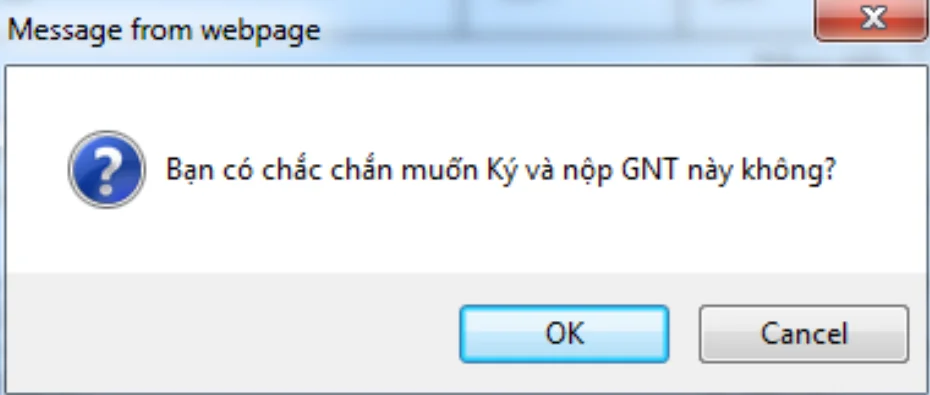
- Nhấn “OK”
+ Hệ thống hiển thị cửa sổ yêu cầu nhập mã PIN. Nhập mã PIN và ấn nút "Chấp nhận", hệ thống báo ký điện tử thành công và gửi GNT tới Cơ quan thuế.
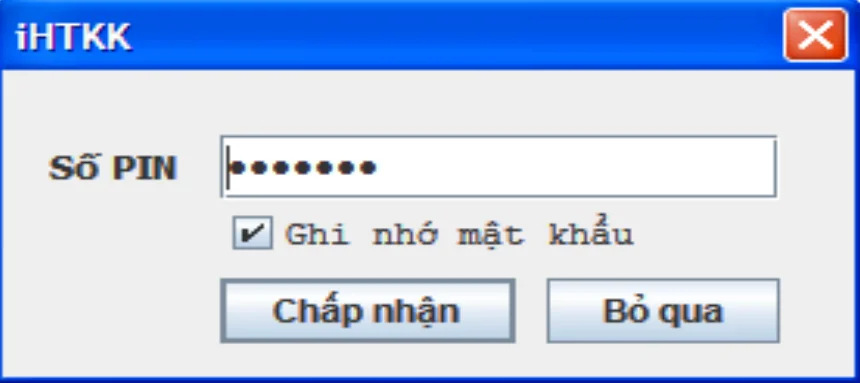
- Chọn nút "Bỏ qua", hệ thống hủy việc ký điện tử và gửi GNT tới cơ quan thuế.
Trên đây là Hướng dẫn cách chọn KBNN mới thay cho 43 KBNN bị giải thể. Mời các bạn đón đọc bài viết tiếp theo của chúng tôi.